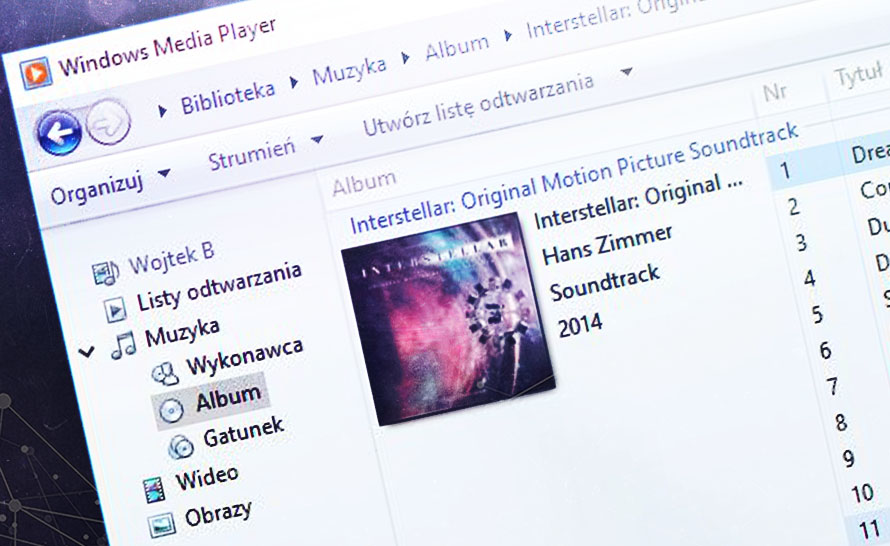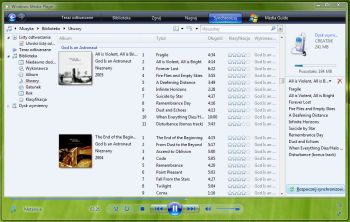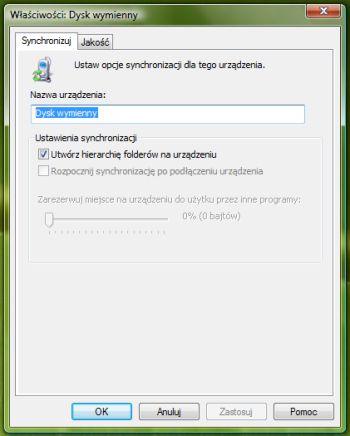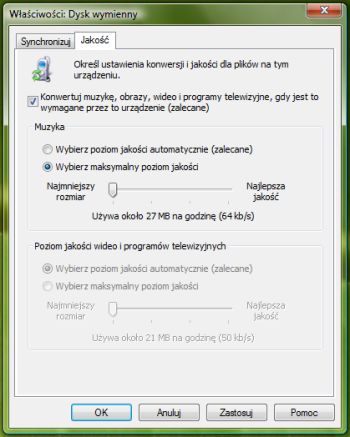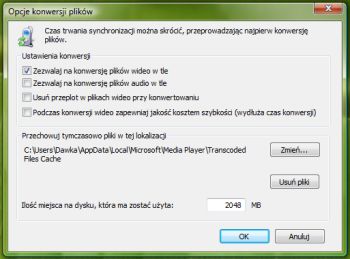Zobaczmy jak zsynchronizować pliki pomiędzy biblioteką Windows Media Player, a odtwarzaczem przenośnym. Przechodzimy do zakładki Synchronizuj. Podłączamy odtwarzacz do komputera. Program wyświetli moduł, w którym wpisujemy nazwę odtwarzacza - pole Nazwij to urządzenie - , następnie naciskamy Zakończ.
Przeciągamy pliki do okienka z prawej strony. Możemy także usuwać elementy. Po zakończeniu operacji modyfikowania zawartości naciskamy przycisk Rozpocznij synchronizację. Następnie czekamy, aż proces ten zostanie ukończony i odpinamy urządzenie od komputera.
Przyjrzyjmy się teraz dodatkowym opcjom, jakie odnajdziemy naciskając przycisk znajdujący się pod zakładką Synchronizuj. Następnie z menu kontekstowego wybieramy polecenie Więcej opcji. Zaznaczamy myszą odtwarzacz na liście Urządzeń i naciskamy przycisk Właściwości. Zakładka Synchronizuj umożliwia zmianę nazwy urządzenia oraz skonfigurować hierarchię katalogów. W tym celu zaznaczamy pole wyboru Utwórz hierarchię folderów na urządzeniu. Możemy także zaznaczyć pole Rozpocznij synchronizację po podłączeniu urządzenia. Po tym zabiegu zawartość będzie automatycznie synchronizowana, gdy tylko odtwarzacz zostanie podpięty do komputera. Wprowadzone zmiany zatwierdzamy przyciskiem Zastosuj.
Przejdźmy do kolejnej zakładki, mianowicie Jakość. Zaznaczamy opcję Konwertuj muzykę, obrazy..., następnie w sekcji Muzyka ustalamy poziom jakości. Zaznaczamy opcję Wybierz maksymalny poziom jakości i suwakiem dobieramy odpowiednią wartość. Możemy także powierzyć to zadanie programowi, w tym celu wybieramy Wybierz poziom jakości automatycznie (zalecane). Dla odtwarzaczy plików wideo możemy zrobić to samo w sekcji Poziom jakości wideo i programów telewizyjnych. Opcja ta oczywiście będzie niedostępna, jeśli nasze urządzenie nie potrafi odtwarzać plików filmowych. Zmiany zatwierdzamy przyciskiem Zastosuj.
Opcje konwertowania plików zmienimy naciskając przycisk Zaawansowane. W sekcji Ustawienia konwersji zaznaczamy Zezwalaj na konwersję plików wideo/audio w tle, Usuń przeplot w plikach wideo przy konwertowaniu oraz Podczas konwersji wideo zapewniaj jakość kosztem szybkości, aby umożliwić programowi konwersję multimediów oraz podnieść jej jakość. Katalog przechowywanych plików tymczasowych zmienimy naciskając przycisk Zmień, następnie wskazujemy folder i klikamy OK. Rozmiar miejsca zarezerwowanego na dysku na potrzeby tych plików zmienimy wpisując w sekcji Ilość miejsca na dysku nową wartość w megabajtach. Jeśli chcemy opróżnić folder tymczasowy to klikamy kontrolkę Usuń pliki. Moduł zamykamy naciskając przycisk OK.